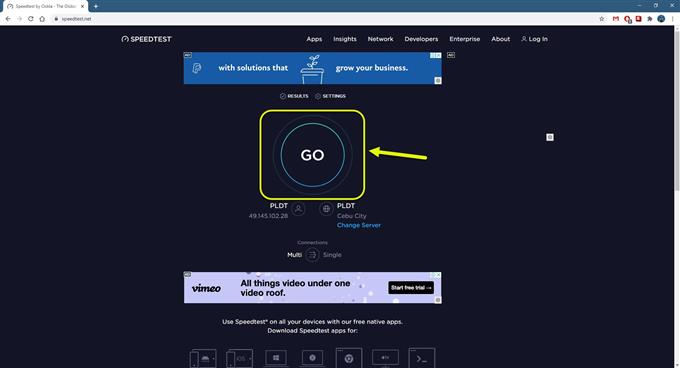Il problema dello schermo nero del video di YouTube si verifica in genere quando si tenta di riprodurre un video sul browser del computer. Ci sono diversi fattori che possono causare questo, da una cattiva connessione a Internet a dati danneggiati. È necessario eseguire una serie di passaggi per la risoluzione dei problemi per risolvere questo problema.
YouTube è la più grande piattaforma di condivisione video di proprietà e gestita da Google. È stato creato per la prima volta nel 2005 e attualmente ha più di 2 miliardi di utenti in tutto il mondo. Puoi accedervi utilizzando un browser o un’app sui dispositivi mobili. A molte persone piace guardare video su questa piattaforma in quanto offre una vasta gamma di contenuti che vanno da tutorial, musica, a commedie solo per citarne alcuni.
I video di YouTube mostrano uno schermo nero
Uno dei problemi che potresti riscontrare durante la riproduzione di un video di YouTube sul tuo computer è quando viene visualizzato solo uno schermo nero. Potresti o meno sentire l’audio del video in particolare quando ciò accade. Ecco cosa devi fare per risolvere questo problema.
Cose da fare prima:
- Riavvia il computer e il router a cui è connesso. Dovresti considerare di scollegare il cavo di alimentazione di entrambi i dispositivi, quindi ricollegarlo dopo pochi istanti.
- Assicurati che sul tuo computer siano installati i driver grafici più recenti.
- Assicurati che il browser che stai utilizzando sia aggiornato.
Metodo 1: controlla la tua connessione Internet
Poiché l’accesso a questo servizio richiede una connessione Internet stabile, questo è ciò che controllerai per primo. È necessario eseguire un test della velocità per assicurarsi che il computer riceva la larghezza di banda corretta.
Tempo necessario: 5 minuti.
Esegui un test di velocità
- Vai su https://www.speedtest.net/
Questo è lo strumento del sito Web in cui puoi controllare la velocità di Internet.

- Fare clic su Vai.
Questo avvierà il test di velocità e ti darà i risultati del ping, dei download e del caricamento.

Prendi nota dei risultati del ping e del download poiché ciò influenzerà il modo in cui guardi i video di YouTube. Se i risultati non sono buoni, disabilitare qualsiasi connessione proxy o VPN utilizzata dal computer. Dovresti anche controllare se altri dispositivi collegati alla rete consumano troppa larghezza di banda.
Metodo 2: cancella i dati memorizzati nella cache del browser per risolvere il problema dello schermo nero
A volte il problema può essere causato da dati memorizzati nella cache danneggiati. Per risolvere questo problema devi solo svuotare la cache del tuo browser. Ecco come farlo su Google Chrome.
- Apri Google Chrome.
- Fare clic su Altro.
- Fare clic su Altri strumenti.
- Fare clic su Cancella dati di navigazione.
- Fare clic sulla scheda Avanzate.
- Imposta l’intervallo di tempo su Tutto.
- Assicurati che sia presente un segno di spunta su “Cookie e altri dati di siti”, “Immagini e file memorizzati nella cache” e “Password e altri dati di accesso”.
- Fare clic su Cancella dati.
Metodo 3: disattiva il blocco degli annunci
Se stai utilizzando un’estensione di blocco degli annunci sul tuo browser, dovresti provare a disabilitarla poiché potrebbe essere la causa del problema. Questi sono i passaggi da eseguire per il browser Chrome.
- Apri Google Chrome.
- Fare clic su Menu.
- Fare clic su Altri strumenti.
- Fare clic su estensioni.
- Disattiva il blocco degli annunci. Per fare ciò basta fare clic sull’interruttore in modo che diventi grigio.
Metodo 4: disattiva l’accelerazione hardware del browser per correggere lo schermo nero del video
Con l’accelerazione hardware abilitata, il browser passerà la maggior parte delle attività grafiche alla GPU del tuo computer. Ciò migliorerà la tua esperienza di navigazione nella maggior parte dei casi, tuttavia può anche causare problemi se il tuo computer non dispone di una potente scheda grafica. La disattivazione dell’accelerazione hardware in genere può risolvere questo problema.
- Apri Google Chrome.
- Fare clic su Menu.
- Fare clic su Impostazioni.
- Fare clic su Avanzate.
- Fare clic su Sistema.
- Disattiva l’opzione “Usa accelerazione hardware quando disponibile”.
Dopo aver eseguito i passaggi sopra elencati, risolverai con successo il problema dello schermo nero del video di YouTube.
Visita il nostro canale Youtube di androidhow per altri video sulla risoluzione dei problemi.
Leggi anche:
- L’applicazione Spotify non risponde in Windows 10